如何将创建好的java项目导入到eclipse中
1、找到您的java项目所在的文件夹,如我的项目是在一个名为Servlet的文件夹了,那么我需要找到Servlet文件夹。

2、找到这个文件夹后,我们接下来需要打开eclipse.
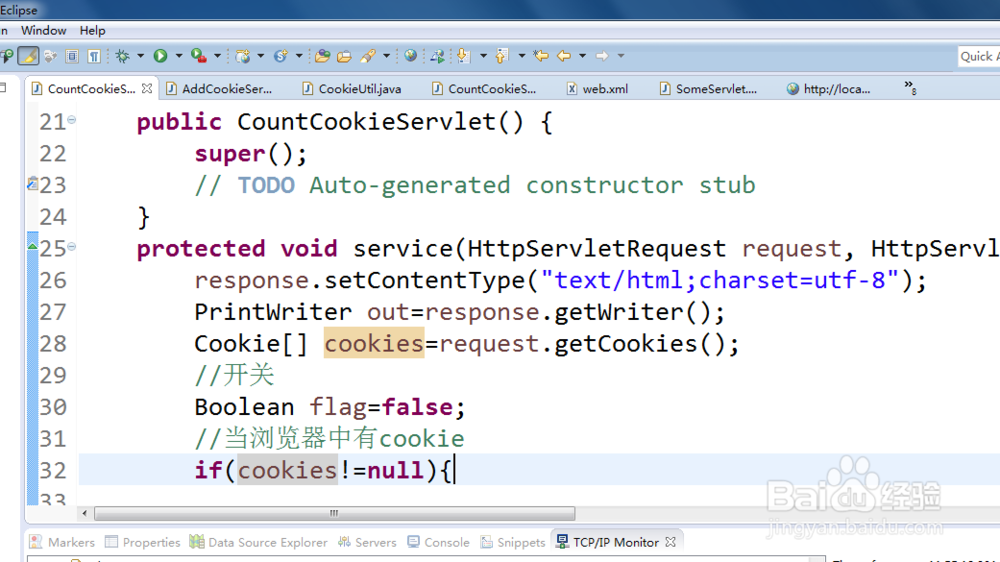
3、点击下图所示的内容,开始导入我们之前已经写好的java项目。
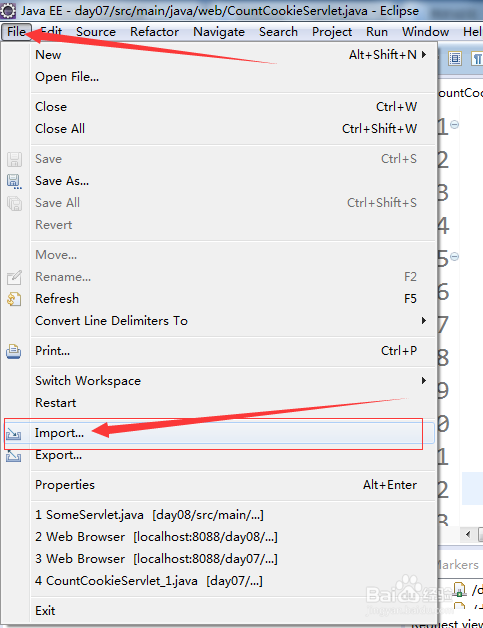
4、进入到下图所示的界面,并找到General,并将其点开。
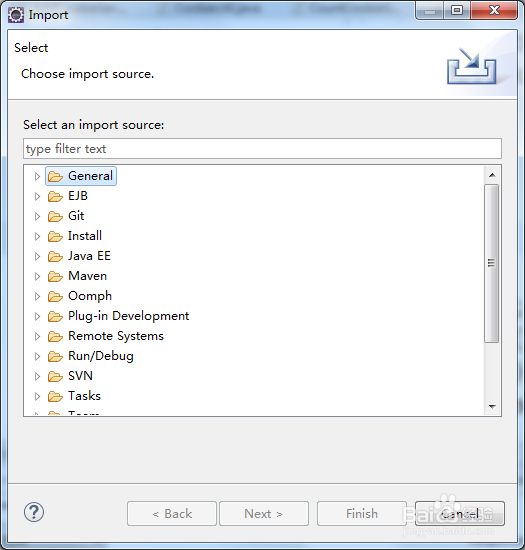
5、点击了General后,您需要找到下图所示的内容,并点击进入下一步。
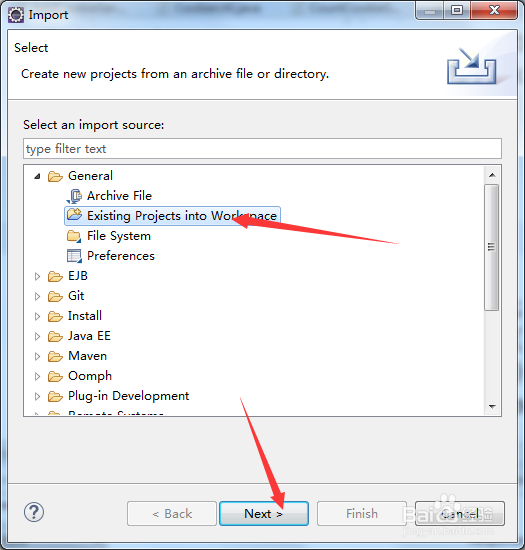
6、完成了上一步的操作后,您将进入到下图所示的界面。
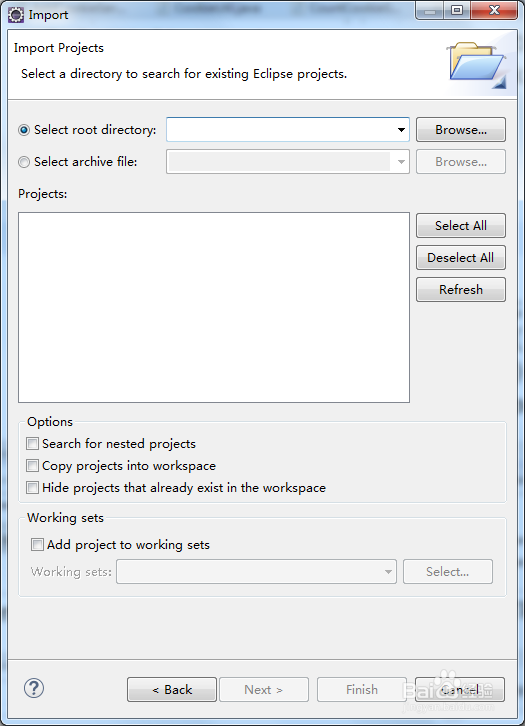
7、接下来,您需要点击下图所示的内容,选择制定的项目所在的文件目录。
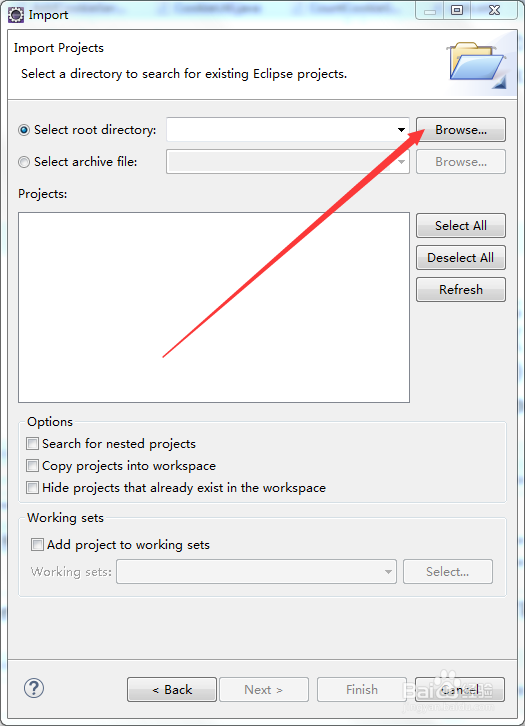
8、进入到下图所示的界面,您需要找到您的项目路径,也就是我们第一步时候所找的路径,点击选择到那一级文件目录即可。
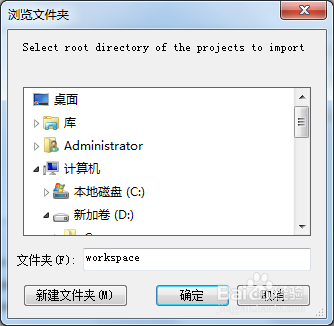
9、具体的操作,您可以参看下图所示,但是我们的项目所在的位置不一样,您需要根据您的项目来进行操作否则找不到项目。
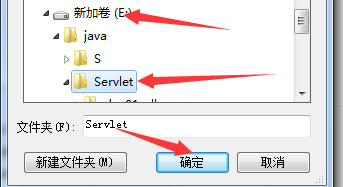
10、进入到下图所示界面,选择您需要导入的项目。因为我的项目已经导入过,无法再次导入,所以显示灰色。
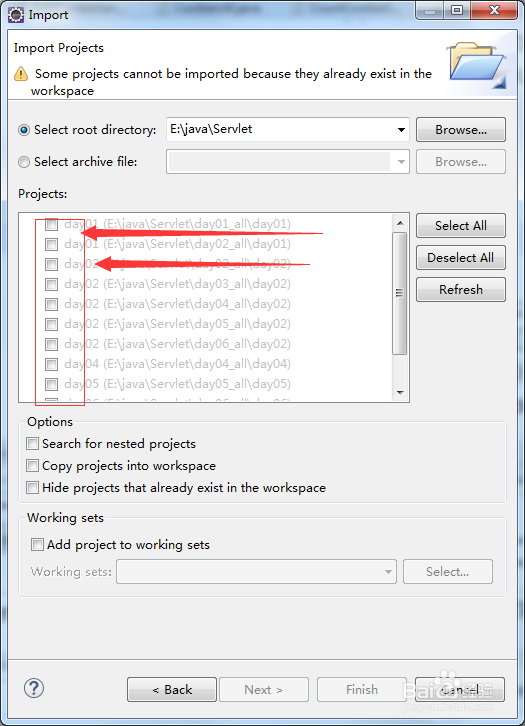
11、点击finish后,您即可看到,您的项目已经导入到eclipse中了,根据需求进行编辑即可。
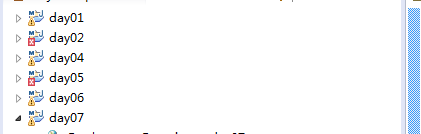
声明:本网站引用、摘录或转载内容仅供网站访问者交流或参考,不代表本站立场,如存在版权或非法内容,请联系站长删除,联系邮箱:site.kefu@qq.com。
阅读量:159
阅读量:65
阅读量:24
阅读量:183
阅读量:52